win7cpu使用率高怎么办?降低cpu使用率的操作方法!
时间:2017-04-06 来源:互联网 浏览量:
在Win7操作系统中,任务管理器中显示CPU使用率居高不下,该怎么办?今天小编来给大家分享下CPU使用率过高的优化方法。
方法一:关程序
1、同时按下Ctrl+Alt+Del组合键,打开任务管理器;
2、在进程选卡中查看哪个内存占用率高就把这个程序结束即可!
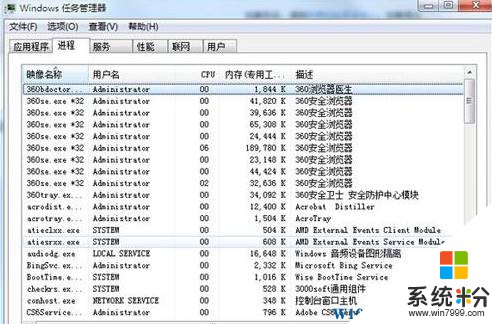
方法二:关特效
1、在计算机上单击右键,选择【属性】;
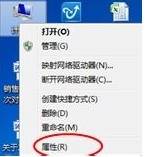
2、在左侧点击【高级系统设置】;
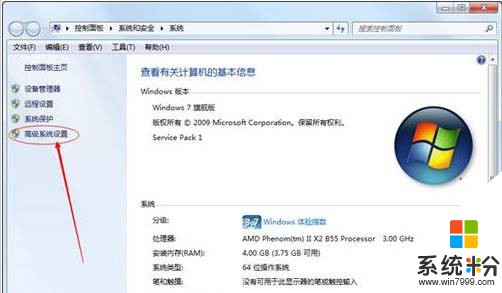
3、切换到【高级】选卡,在下面点击第一个【设置】;

4、在下面将系统特效取消一些,然后点击确定保存即可。
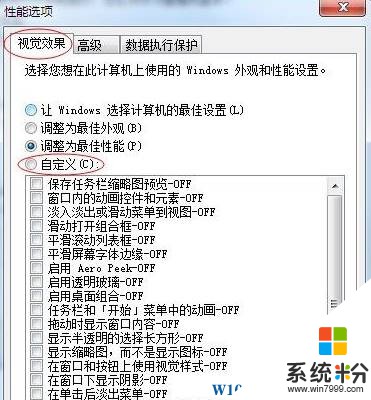
方法三:减少电脑启动服务项
1、按下“Win+R”组合键打开运行,输入msconfig 点击确定打开系统配置;
2、切换到【启动】选项下,将下面开机启动项全部的勾去掉(如何有防火墙软件可以不勾掉),点击应用并确定重启计算机、
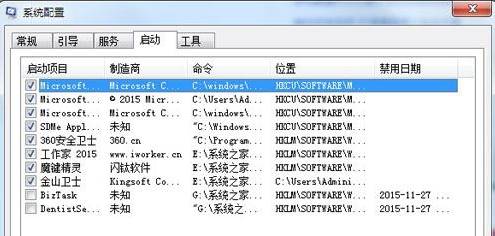
以上就是小编给大家分享的win7CPU使用率高的解决方法。
方法一:关程序
1、同时按下Ctrl+Alt+Del组合键,打开任务管理器;
2、在进程选卡中查看哪个内存占用率高就把这个程序结束即可!
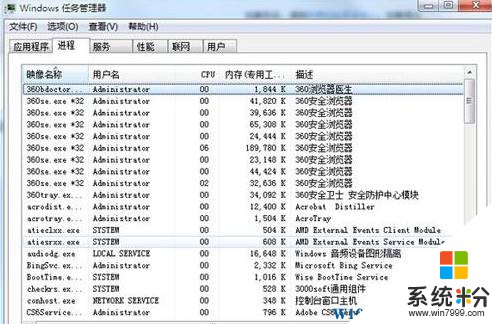
方法二:关特效
1、在计算机上单击右键,选择【属性】;
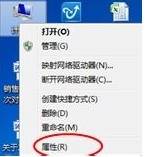
2、在左侧点击【高级系统设置】;
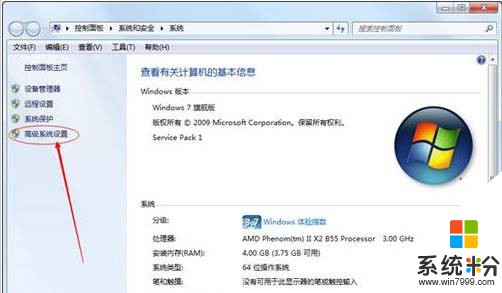
3、切换到【高级】选卡,在下面点击第一个【设置】;

4、在下面将系统特效取消一些,然后点击确定保存即可。
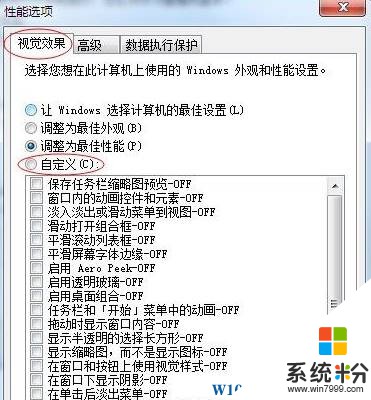
方法三:减少电脑启动服务项
1、按下“Win+R”组合键打开运行,输入msconfig 点击确定打开系统配置;
2、切换到【启动】选项下,将下面开机启动项全部的勾去掉(如何有防火墙软件可以不勾掉),点击应用并确定重启计算机、
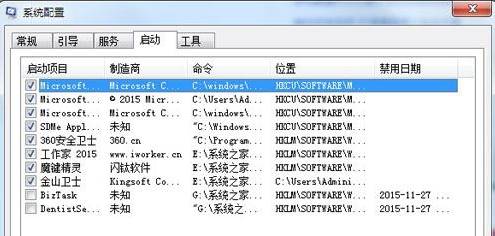
以上就是小编给大家分享的win7CPU使用率高的解决方法。
我要分享:
相关教程
- ·win7怎么降低cpu占用率|win7降低cpu使用率的方法
- ·win7怎么查看cpu使用率|win7在哪查看cpu占用率
- ·如何解决Win7旗舰版系统CPU使用率太高的问题? 怎样解决Win7旗舰版系统CPU使用率太高的问题?
- ·中关村win7系统电源效率检测功能怎么查看电源使用效率 中关村win7系统电源效率检测功能查看电源使用效率的方法
- ·win7系统电源使用率如何检测 win7系统电源使用率检测的方法
- ·win7怎样检测电源使用效率 win7检测电源使用效率的方法
- ·win7系统电脑开机黑屏 Windows7开机黑屏怎么办
- ·win7系统无线网卡搜索不到无线网络 Win7电脑无线信号消失怎么办
- ·win7原版密钥 win7正版永久激活密钥激活步骤
- ·win7屏幕密码 Win7设置开机锁屏密码的方法
Win7系统教程推荐
- 1 win7原版密钥 win7正版永久激活密钥激活步骤
- 2 win7屏幕密码 Win7设置开机锁屏密码的方法
- 3 win7 文件共享设置 Win7如何局域网共享文件
- 4鼠标左键变右键右键无法使用window7怎么办 鼠标左键变右键解决方法
- 5win7电脑前置耳机没声音怎么设置 win7前面板耳机没声音处理方法
- 6win7如何建立共享文件 Win7如何共享文件到其他设备
- 7win7屏幕录制快捷键 Win7自带的屏幕录制功能怎么使用
- 8w7系统搜索不到蓝牙设备 电脑蓝牙搜索不到其他设备
- 9电脑桌面上没有我的电脑图标怎么办 win7桌面图标不见了怎么恢复
- 10win7怎么调出wifi连接 Win7连接WiFi失败怎么办
Win7系统热门教程
- 1 如何找回Win7左侧消失的任务栏? 找回Win7左侧消失的任务栏的方法有哪些?
- 2 win7系统字体大小怎么调节 调节win7系统字体大小的方法
- 3 win7无法使用局域网共享的解决方案
- 4win7透明视觉效果怎么设置|win7设置透明视觉效果的方法
- 5windows7怎么手机投屏到电脑 手机投射屏幕到win7系统的电脑上的步骤
- 6Win7下不能关闭的服务的原因
- 7IT人员分析关于win7的日常生活中使用技巧
- 8win7如何删除程序|win7软件程序快速卸载的方法
- 9win7系统用混合无线网频繁掉线如何解决? win7系统用混合无线网频繁掉线的解决方法
- 10win7电脑文件夹颜色怎么更改|win7文件夹颜色更改方法
最新Win7教程
- 1 win7系统电脑开机黑屏 Windows7开机黑屏怎么办
- 2 win7系统无线网卡搜索不到无线网络 Win7电脑无线信号消失怎么办
- 3 win7原版密钥 win7正版永久激活密钥激活步骤
- 4win7屏幕密码 Win7设置开机锁屏密码的方法
- 5win7怎么硬盘分区 win7系统下如何对硬盘进行分区划分
- 6win7 文件共享设置 Win7如何局域网共享文件
- 7鼠标左键变右键右键无法使用window7怎么办 鼠标左键变右键解决方法
- 8windows7加密绿色 Windows7如何取消加密文件的绿色图标显示
- 9windows7操作特点 Windows 7的特点有哪些
- 10win7桌面东西都没有了 桌面文件丢失了怎么办
